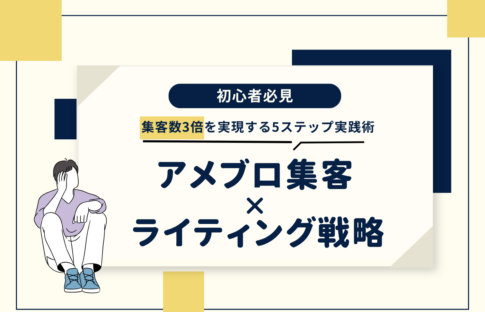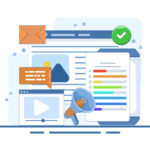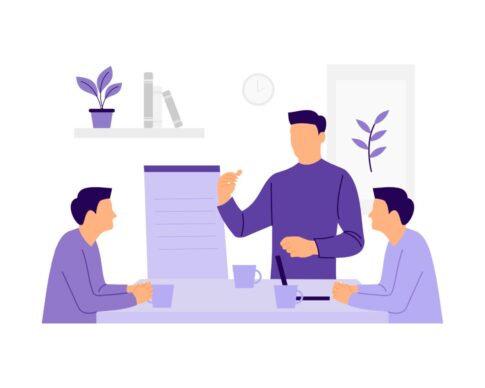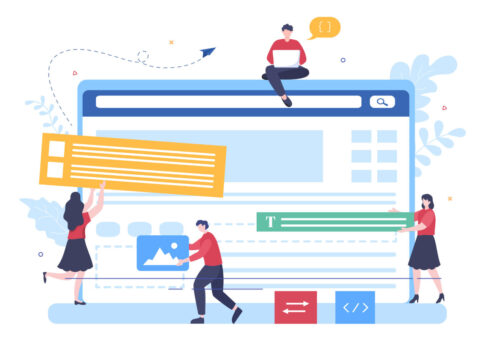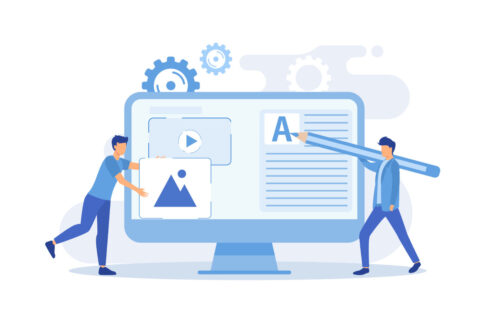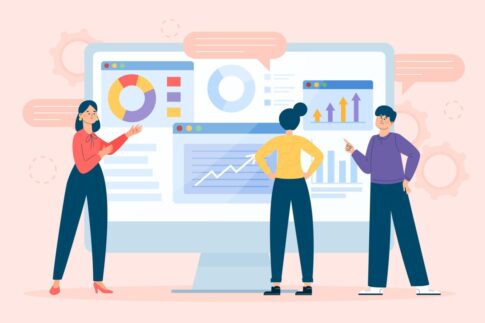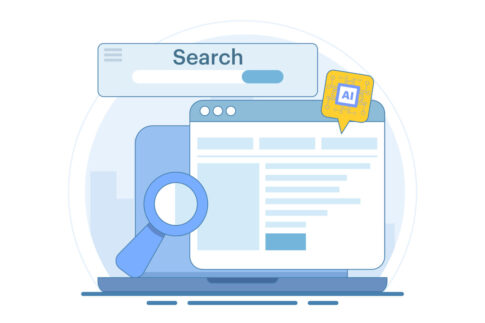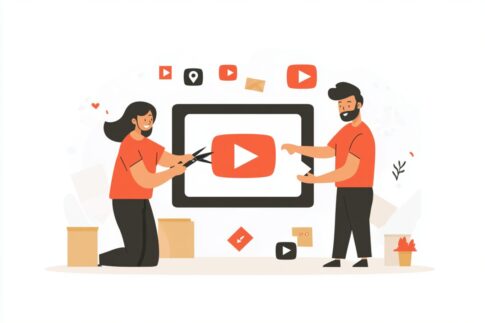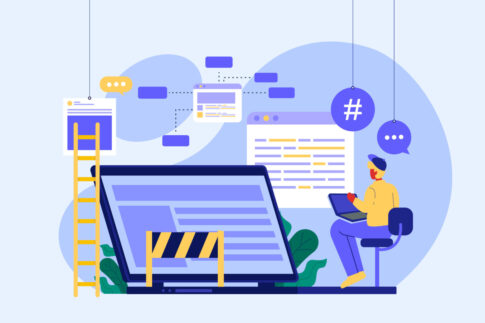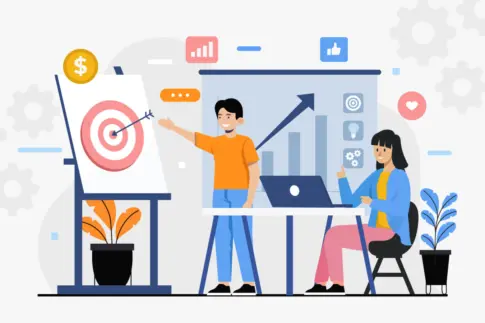アメブロで写真がアップできない、表示されない——そんな“アメブロ 写真 エラー”に悩む方へ。本記事は容量オーバーや拡張子不一致、通信環境など10の原因を一次情報で徹底検証し、30秒で試せる解決手順を解説。再発防止の運用術まで網羅し、集客と収益化の機会損失をゼロにします。
アメブロで写真エラーが起きる主な原因チェックリスト
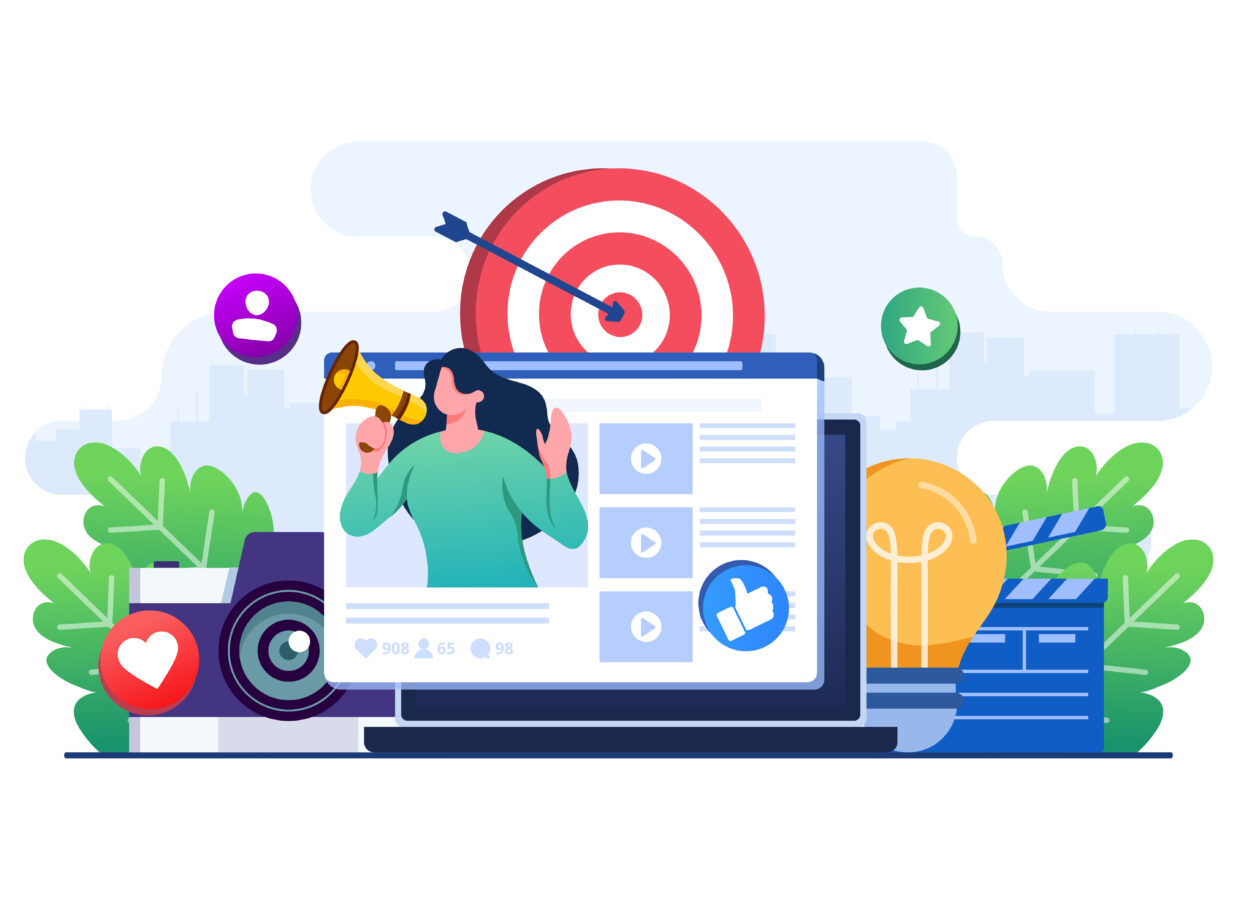
アメブロで写真をアップロードするときに表示される「アップロードできません」「画像が表示されません」などのエラーは、大きく分けて(1)画像ファイル自体の問題、(2)端末やアプリ環境の設定不備、(3)アメーバ側の一時的なサーバー障害という三つのレイヤーで発生します。まずは自分で切り分けを行い、どの層で詰まっているのかを把握することが最短解決への近道です。
下記のチェックリストを順に確認すれば、多くの場合は数分で原因が特定でき、投稿を再開できます。
- 画像サイズ・容量・拡張子が仕様範囲内か
- 端末ストレージの空き容量とアプリ権限は十分か
- 通信環境(Wi-Fi/モバイル回線)の安定性はどうか
- ブラウザキャッシュやアプリの一時ファイルが肥大していないか
- 公式X(旧Twitter)やスタッフブログに障害告知が出ていないか
画像容量・サイズ上限と対応フォーマットを確認
アメブロのヘルプによると、1ファイルあたりのアップロード上限は20MB、ピクセル数の制限は公式に明文化されていませんが、縦横どちらかが8,192pxを超えるとリサイズ失敗エラーが起こりやすくなります。また対応フォーマットはJPEG/PNG/GIFのみで、TIFFやPSDなどは読み込み対象外です。
まずは「容量・サイズ・拡張子」の三点を見直しましょう。スマホで撮影した写真がエラーになる場合は、4K解像度で約10MBを超えるケースが多いため、無料アプリ「Image Size」や「Photo Compress」で長辺2,048px・2MB以下にリサイズするとスムーズです。
なおPNGが重いときは「TinyPNG」などのオンライン圧縮ツールが便利です。リサイズ後も失敗する場合は、ファイル名に全角文字や記号が含まれていないか確認してください。
意外と見落としがちなポイントですが、アンダーバー以外の特殊文字はアップロード不可になるケースがあります。
- JPEG:写真用途の標準形式。画質80%程度で容量を抑制
- PNG:ロゴやイラスト向け。24bitは容量が大きくなりやすい
- GIF:アニメーション可。ただし255色制限で写真には不向き
HEIC・WEBPが弾かれる理由とJPEG/PNGへの変換手順
iPhoneの標準カメラは初期設定でHEIC形式を採用し、Android 13以降はスクリーンショットがWEBPになるケースがあります。これらはアメブロ非対応のため、そのまま投稿すると「形式が一致しません」エラーが発生します。
変換方法は以下のとおりです。
- iPhoneの場合:
「設定」→「カメラ」→「フォーマット」→「互換性優先」に切り替え、新規撮影分をJPEG保存にする。 - 既存のHEICを変換:
無料アプリ「HEIC to JPG」やオンラインサービス「iLoveIMG」で一括変換し、画質80%で保存。 - Android/PCでWEBPを変換:
Chromeの拡張機能「Save image as Type」で右クリック保存時にJPEG/PNGを選択するか、デスクトップアプリ「XnConvert」でバッチ変換。
- 画質を下げすぎると文字入り画像が劣化するため、品質80%を目安にする
- 複数画像をまとめる場合はZIP圧縮後にクラウド経由で端末へ転送すると効率的
変換後は再度アメブロのアップロード画面から投稿を試し、サムネイルが生成されるか確認してください。サムネイル生成が失敗するときは、キャッシュの残存や拡張子偽装(.jpgだが中身はwebp)が疑われるため、プロパティ情報でフォーマットを再チェックしましょう。
権限・ストレージ・通信環境を一括チェックする方法
画像ファイルに問題がなければ、次に端末側の設定と通信状態を確認します。まずスマホの「設定 → アプリ → Ameba → 権限」で「ストレージ」と「写真・動画」へのアクセスが許可されているかチェックしてください。
許可されていない場合、アプリはカメラロールへアクセスできず「選択できない」「投稿後に真っ白になる」現象を起こします。ストレージ容量が残り1GB未満だと、アップロード後の一時ファイル生成に失敗しやすいため、不要アプリやキャッシュを削除してから再試行してください。
| 項目 | 確認ポイント | 推奨対処 |
|---|---|---|
| 権限 | ストレージ・写真・カメラがONか | OFFの場合はONに切替後、アプリ再起動 |
| 空き容量 | 内部ストレージ残量1GB未満 | キャッシュ/不要動画を削除し2GB以上確保 |
| 通信 | Wi-Fi速度 5Mbps未満 モバイル回線が3G表示 |
高速Wi-Fiに接続 or 5G/4Gエリアへ移動 |
通信が不安定なまま投稿すると途中でタイムアウトし、サーバー側に壊れたファイルが残る場合があります。その際は「記事一覧 → 該当記事 → 編集 → 画像を削除」で一度エラー画像を取り除き、再度アップロードを行うと復旧しやすいです。
またVPNアプリを利用中の場合、海外IP経由で画像CDNが遮断されることがあるため、一時的にVPNをオフにして試してください。
- 再インストールで下書きや予約投稿が消えるリスクがある
- 「記事データエクスポート」でXMLバックアップを取得してから実施
これらのチェックを一通り行えば、端末起因のトラブルはほぼ解消できます。残るのはアメーバ側の障害だけなので、公式Xで「#アメブロ障害」を検索し、同時刻に同様の報告が多数ある場合は復旧を待つのが最善策です。
エラー表示別の即効対処ガイド
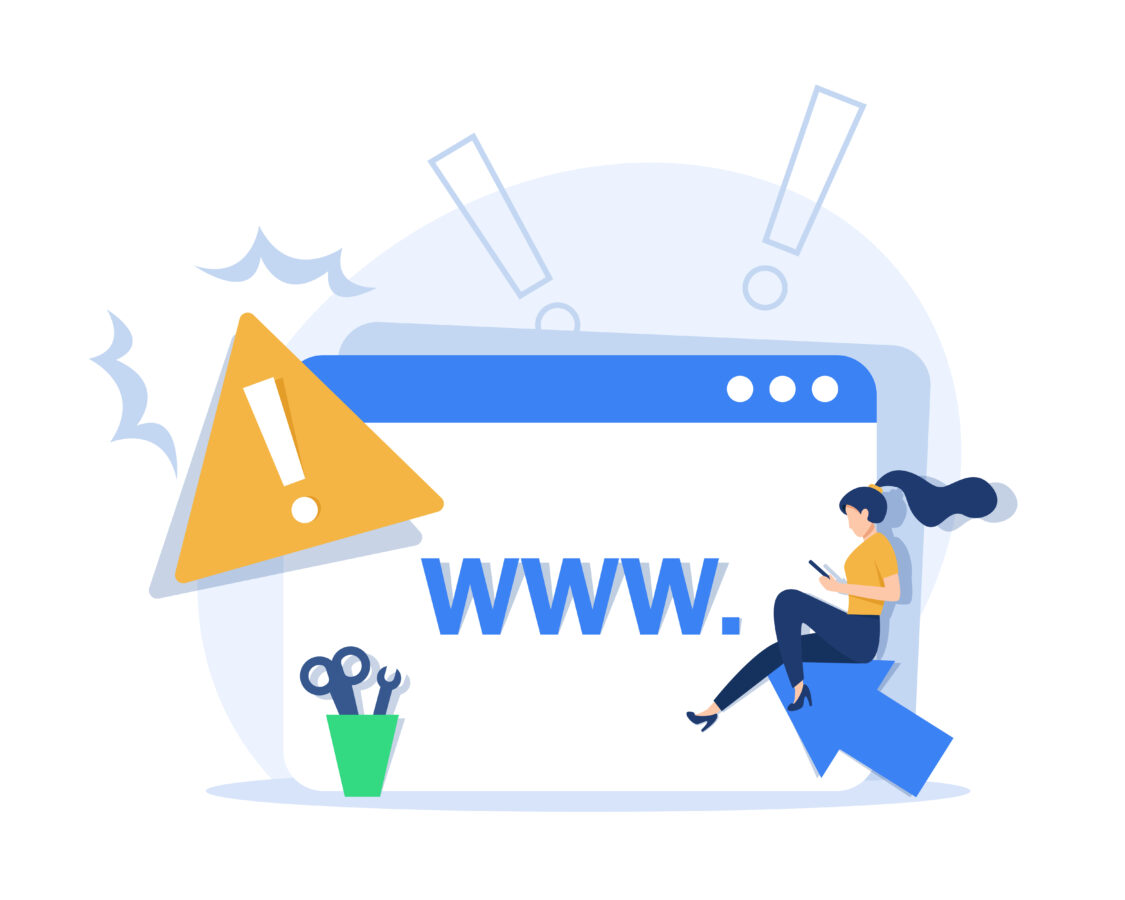
画像アップロード時に表示されるエラーメッセージは、文言によって推奨される対処手順が異なります。やみくもに設定をいじるよりも、まずは表示されたメッセージを正しく読み取り「どこで処理が止まったか」を判断しましょう。
以下の早見表をブックマークしておけば、スマホでもPCでもすぐに原因を切り分けられます。
| エラーメッセージ | 主な原因と即効対処 |
|---|---|
| アップロードできません | 容量オーバー/拡張子非対応 → リサイズ&圧縮で2MB以下+JPEG/PNG化 |
| 画像が読み込めません | 通信タイムアウト/キャッシュ破損 → Wi-Fi切替+キャッシュ削除 |
| ファイル形式が一致しません | HEIC・WEBP → 変換アプリでJPEGへ |
| 表示できません(真っ白) | サーバー障害/ブラウザ拡張衝突 → 公式X確認+シークレットウィンドウ |
〈アップロードできません〉が出たときのリサイズ&圧縮
このエラーは「画像本体が仕様外」であるサインです。まずはファイルサイズと拡張子を目視確認し、スマホ撮影の4K写真やスクリーンショットがそのまま載っていないかをチェックしましょう。iPhone 15 Proで撮影したHEICは平均8〜10MB、Galaxy S24 UltraのJPEGでも4〜6MBと重量級です。
- 無料アプリ「Image Size」を開き、長辺を〈2,048px〉に設定
- 品質(Quality)を〈80%〉にスライドし、形式をJPEGへ変更
- 「保存」でカメラロールに書き出し後、アメブロに再アップ
もしPCを使用しているならオンライン圧縮サービス「TinyPNG」や「Squoosh」が高速です。いずれもドラッグ&ドロップで複数ファイルを同時に2〜3割まで圧縮でき、画質劣化も最小限に抑えられます。
なお、ファイル名に日本語や全角記号(例:☆、♪)が含まれているとサーバー側で弾かれるケースが報告されているため、半角英数字+\_(アンダーバー)のみに統一してからアップロードすると再発を防げます。
ここまで実施しても失敗する場合は、アプリ側のキャッシュ破損を疑い、次のセクションの手順へ進みましょう。
キャッシュ/Cookie削除とアプリ再起動ですぐ直す手順
容量や拡張子が問題ないのに「画像が読み込めません」またはサムネイルだけ真っ白になる場合、ブラウザまたはアプリに残ったキャッシュが壊れている可能性が高いです。
Amebaアプリは画像アップロードごとに一時ファイルを生成しますが、これが1GBを超えると処理に失敗しやすくなります。以下の手順でクリアしましょう。
- スマホ(iOS/Android 共通)
「設定」→「アプリ」→「Ameba」→「ストレージとキャッシュ」→「キャッシュを削除」をタップ。
※「データを削除」は下書きも消えるため避ける。 - ブラウザ版(Chrome)
「︙」→「履歴」→「閲覧履歴データの削除」→期間を〈過去7日間〉に設定し、
「Cookie とその他のサイトデータ」「キャッシュされた画像とファイル」にチェックを入れて実行。 - 完了後は端末を再起動し、メモリを一度リフレッシュ。
- タスクキルのみで再起動を省略 → メモリ断片が残り再発
- VPNや広告ブロッカーを有効のまま → 画像CDNに接続できず白抜け
再起動後に同じ画像をドラッグしてもプレビューが生成されれば完了です。プレビューが表示されない場合、OSやアプリが旧バージョンでCDN仕様に追従できていないケースがあるため、次項のアップデート手順を実施してください。
OS・Amebaアプリの最新版への更新フロー
画像表示に関わるライブラリはOSアップデートで随時改修されるため、旧OS/旧アプリのままだと新しいCDN仕様やSSL証明書に非対応でエラーが起きやすくなります。
最新版への更新は「不具合を自力で直す最後のカード」です。
| 環境 | 更新手順 | アップデート後の確認 |
|---|---|---|
| iOS | 「設定」→「一般」→「ソフトウェア・アップデート」→最新バージョンをダウンロード&インストール | App StoreでAmebaアプリを開き「開く」が表示 →最新版適用済み |
| Android | 「設定」→「システム」→「システムアップデート」→再起動で完了 | Google Play → Ameba →「更新」ボタン消失を確認 |
| PC(Windows/Mac) | ブラウザを最新に更新(Edge/Chromeは自動) | 「chrome://version」でバージョン116以上を確認 |
アップデート後は必ず端末を再起動し、キャッシュを新バージョン用に再構築させます。ここで再起動を省くと旧モジュールが残り、症状が改善しないことがあります。
アメブロ公式は「サポート対象環境」を随時更新しており、2025年5月時点ではiOS 17/Android 14/Chrome 124以上が推奨です。自分の環境が要件を満たしていない場合は早めにアップグレードを検討してください。
- 下書き記事をローカルメモアプリにコピー
- 2段階認証コードを受け取れるメール・SMSを確認
- 不具合状況のスクリーンショットを撮影(問い合わせ用)
最新版へ更新してもアップロード不具合が解消しない場合は、ユーザー側でできる対処は完了したと判断できます。
公式Xで障害情報を確認し、同時多発的に投稿失敗が起きているかを確認のうえ、Amebaサポートにログとスクリーンショットを添えて報告すると復旧が早まります。
画像が表示されない・真っ白になるときの追加対策
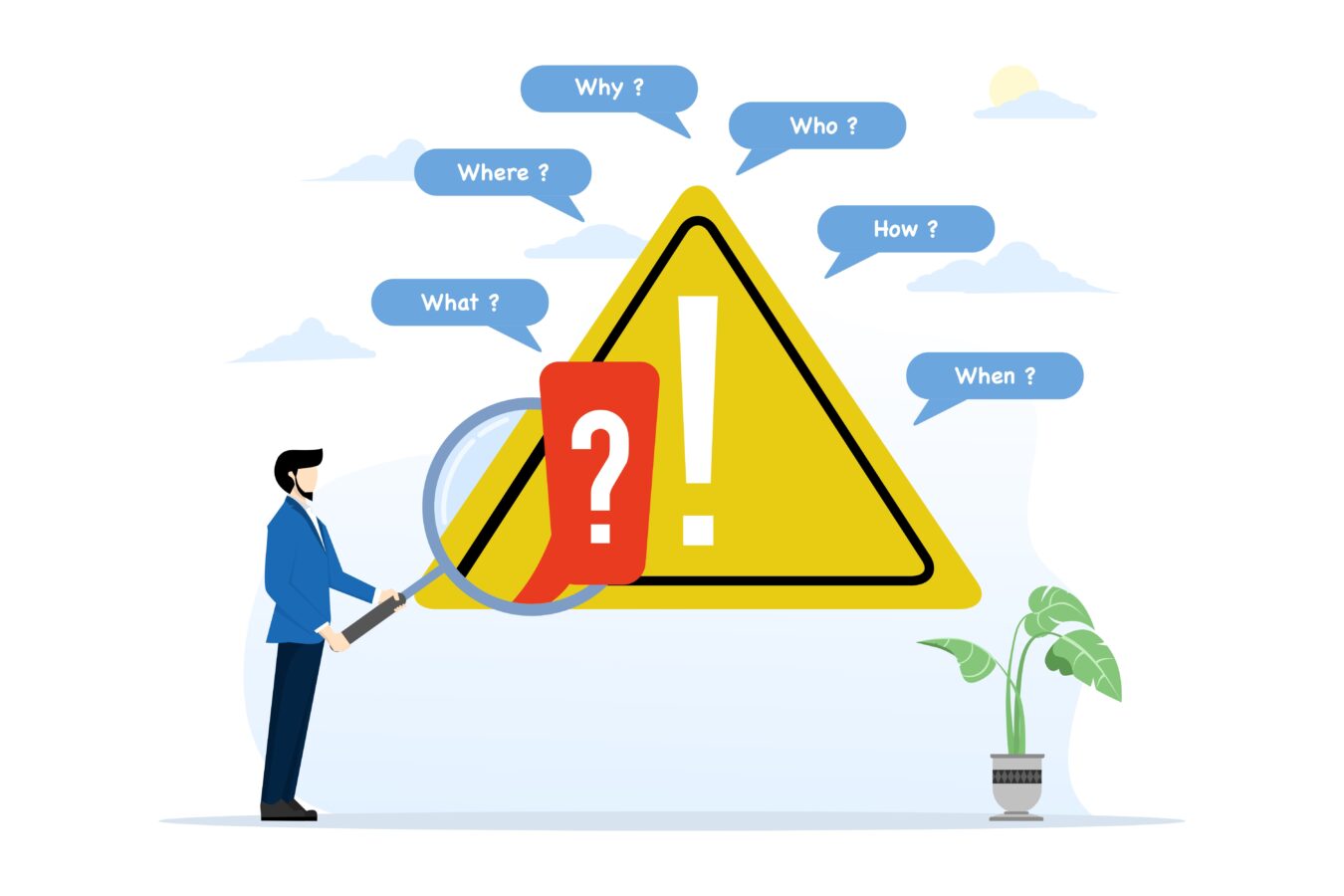
アメブロでアップロード自体は成功したのに、公開ページでは画像が真っ白——そんな現象は「表示側の読み込みエラー」か「サーバー側の処理遅延」のどちらかに分類できます。まずは同じ日時に他ユーザーも同様の報告をしているかを確認し、個別環境か全体障害かを切り分けましょう。
そのうえでフォルダ容量やリンク設定を見直せば、再投稿せずに表示を復旧できるケースが多くあります。
以下では<サーバー確認→容量対策→アップロード設定>の順に追加施策を解説します。
- サーバー障害の有無を公式情報で把握
- フォルダ容量を定期点検し、拡張プランで上限を緩和
- サムネイル生成・リンク設定を最適化して再発防止
公式X・スタッフブログでサーバー障害を確認する
画像が真っ白になるときは、まず公式X(旧Twitter)の「@ameba_official」とスタッフブログをチェックしてください。アメブロは画像サーバー(CDN)の障害をSNSでリアルタイム告知する運用を取っており、障害時には「画像が表示されない問題を調査中です」の文言が投稿されます。
公式が障害を認めている場合、ユーザー側での再投稿や設定変更は効果が薄く、復旧を待つのが最短ルートです。
- ブラウザで「公式X アメブロ 障害」と検索
- 最新投稿に「画像表示不具合」という文言があるか確認
- スタッフブログのメンテナンス情報も合わせてチェック
個別環境の問題かどうかを切り分けるために、別端末やシークレットウィンドウでも同じ記事を開きましょう。複数環境で再現しない場合はローカルキャッシュの破損が疑われるため、前章のキャッシュ削除手順に戻ってください。
逆に再現する場合は公式の復旧告知を待ち、完了後にブラウザを再読み込みすると表示が戻るケースがほとんどです。なお公式告知が24時間以上出ない場合は、個別記事のHTMLタグ崩れや外部スクリプト競合も考えられるため、記事本文をテキストモードで確認し不要なタグを削除してください。
フォルダ容量オーバーとプレミアム拡張プランの活用
サーバー障害がないのに画像が表示されない場合、アカウントの「画像フォルダ容量」が上限に達している可能性があります。
アメブロの無料プランは1アカウント当たり2GBが初期割当で、上限を超えると新規アップロードはできてもサムネイル生成が失敗し、既存画像も読み込みエラーになりがちです。容量不足を根本解決する選択肢として、月額980円の「プレミアム拡張プラン」が用意されています。
| プラン | 容量上限 | 主な特典 |
|---|---|---|
| 無料 | 2GB | 広告表示あり/画像フォルダ一括DL不可 |
| プレミアム拡張 | 無制限 | 広告非表示・固定ヘッダー設置・アクセス解析強化 |
容量オーバー直前で警告が出たら、まずは古い画像を一括ダウンロードしローカル保存→不要分を削除して空きを作るのがコストゼロの対策です。それでも不足しそうな場合、プレミアム拡張に切り替えると容量制限を気にせず運用できます。
収益化中のブログなら、広告非表示によるクリック率向上で月額980円を相殺できる可能性があるため費用対効果を試算してみてください。要確認:容量制限値は最新ヘルプで変動する場合があるため、契約前に公式ヘルプを必ず参照しましょう。
サムネイル欠け・リンク切れを防ぐアップロード設定
容量にも問題がないのにサムネイルだけ欠ける、リンクが切れるといった症状は、アップロード設定のミスや途中キャンセルが原因であることが多いです。
特に複数画像を一括アップするとプログレスバーが100%になる前に「投稿」ボタンを押してしまい、サムネイル生成が追いつかずリンク切れになるケースが頻発します。
- アップロード完了マーク(チェックアイコン)が付くまで投稿ボタンを押さない
- モバイル回線で不安定な場合はWi-Fi環境でまとめてアップロード
- ファイル名は半角英数字+拡張子のみ(例:blog_20250514.jpg)
- 記事本文に直接ドラッグするより「画像一覧」→「挿入」を推奨
- アップロード直後に記事をコピー&ペーストして別記事へ流用
- 途中でブラウザタブを閉じる/アプリをバックグラウンドに送る
画像を再挿入する際は、既存の壊れたリンクを完全に削除してからアップロードし直してください。壊れたリンクを残したままだと、CDNキャッシュに無効パスが残り、何度再投稿しても同じURLが引かれてしまう「キャッシュループ」が起こる場合があります。
どうしても改善しないときは、記事を下書きに戻して数時間置き、キャッシュをクリアしたうえで新しい記事IDで再公開すると解決しやすいです。
以上の設定を徹底すれば、サムネイル欠けやリンク切れは大幅に減少し、画像読み込み速度も向上します。綺麗に表示された写真は滞在時間とシェア率を高めるため、集客・収益面でも大きなプラスになります。
再発防止のための運用ベストプラクティス
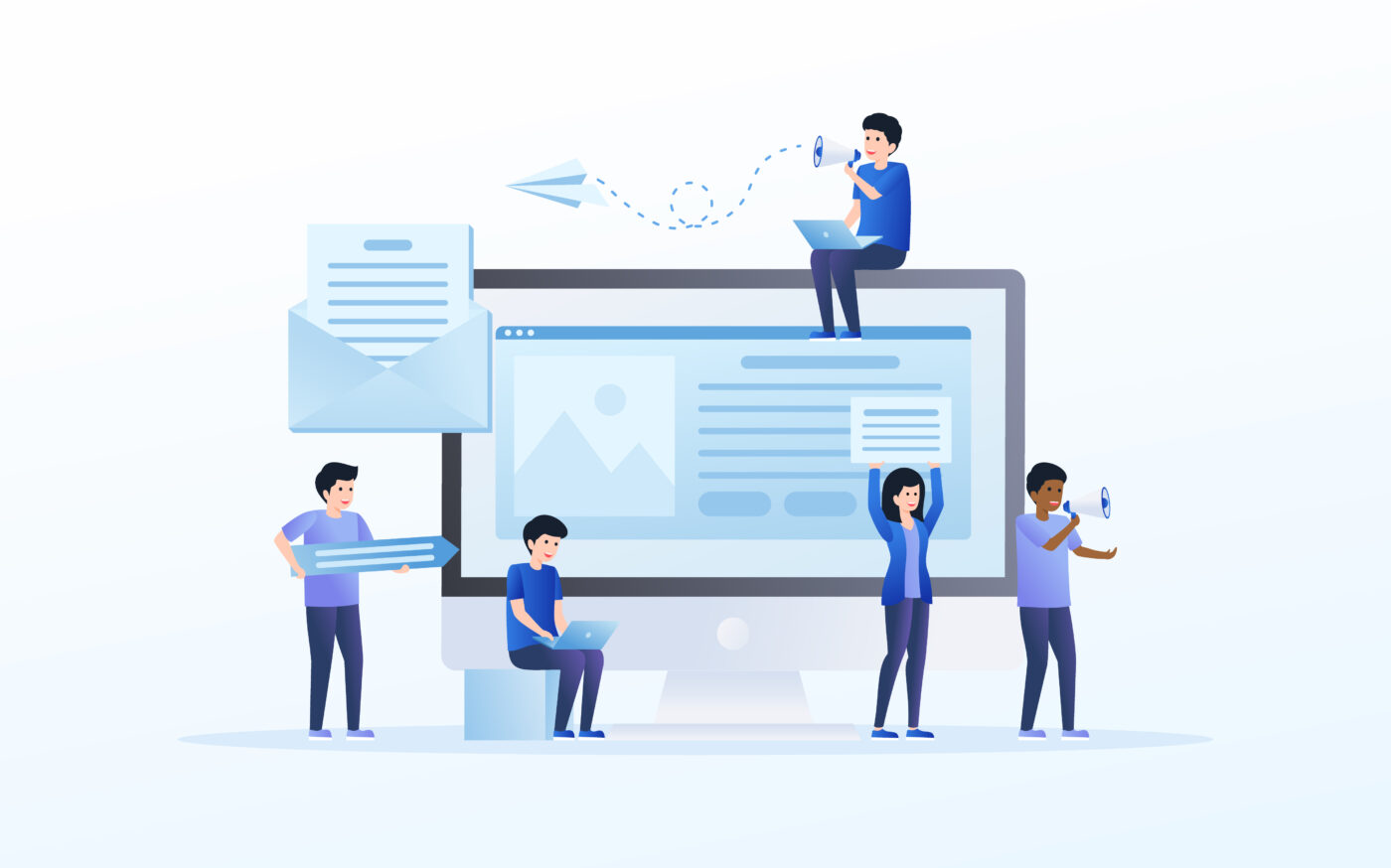
画像エラーを一度解決しても、運用フローが変わらなければ同じトラブルは繰り返します。そこで重要になるのが、投稿前後に行う〈画像最適化〉〈定期メンテナンス〉〈トラブル時の情報共有〉の三本柱を仕組み化することです。
具体的には、①ファイルをアップする前にリサイズ・圧縮を自動化する、②毎月フォルダ容量やキャッシュを点検する、③万一の障害発生時に即座にエラーログを取得し、Amebaサポートへ要点を絞って送る——というルーティンをチーム全体で徹底します。
これらをタスク管理ツールで可視化し、チェックリスト化しておけば、担当者が変わっても品質を保てるうえ、アップロード失敗による機会損失を最小化できます。
- 投稿前:画像最適化はツールのバッチ処理で自動化
- 運用中:フォルダ容量・キャッシュを月次点検
- 障害発生時:エラーログ+テンプレ報告で迅速復旧
投稿前に行う画像最適化ワークフロー(無料ツール例)
高画質写真をそのまま投稿すると、読み込みエラーだけでなく表示速度も低下し、SEO評価や滞在時間に悪影響を与えます。投稿前に「サイズ削減→形式統一→名称ルール設定」を行うことで、表示崩れとリンク切れを大幅に防止できます。
以下は無料ツールを組み合わせたワークフロー例です。
- GoogleドライブやDropboxに〈Upload_Wait〉フォルダを設置し、スマホで撮影した画像を自動同期。
- PC側でバッチ圧縮ソフト「XnConvert」を起動し、長辺2,048px・品質80%・JPEGへ一括リサイズ。
- 同時に「ファイル名リネーム」アクションを設定し、blog_yyyymmdd_連番.jpgへ統一。
- 処理後のファイルを〈Ready_to_Post〉フォルダへ自動移動→Amebaブラウザにドラッグ。
- XnConvert:Windows/Mac対応、バッチリサイズ・リネーム可
- Squoosh:ブラウザ上でJPEG/WebP圧縮、プレビュー確認◎
- ImageOptim:Mac専用、ドラッグ&ドロップで無劣化圧縮
この流れをZapierやIFTTTと連携させれば、アップロード待ちフォルダへの移動まで自動化でき、ヒューマンエラーをほぼ排除できます。
自動化が難しい場合でも、最低限〈リサイズ・圧縮・命名〉の三項目をチェックリストとして紙やNotionに貼り出し、投稿作業とセットで確認する習慣を付けましょう。
定期メンテナンス&自動バックアップチェックリスト
画像フォルダは知らないうちに肥大化し、上限に達すると新規投稿が出来てもサムネイル生成が失敗します。
さらにアプリキャッシュが1GBを超えると読み込みエラーの温床になるため、月1回の定期メンテナンスが不可欠です。以下のチェックリストをタスク管理ツールに登録し、自動リマインドを設定すると抜け漏れを防げます。
| 頻度 | チェック項目 | 手順・ツール |
|---|---|---|
| 毎週 | キャッシュ削除 | 「設定→アプリ→Ameba→キャッシュ削除」 |
| 月次 | 画像フォルダ容量確認 | Ameba管理画面→画像フォルダ→容量メーター確認 |
| 月次 | バックアップ | 「記事エクスポート」XML+Googleドライブ自動同期 |
| 四半期 | 不要画像一括削除 | 古いキャンペーン素材などをローカル保存→削除 |
- トップページや過去記事で使用中の画像を誤って削除しない
- エクスポートしたXMLだけでなく、元画像自体もクラウド保管
自動バックアップは、GoogleドライブまたはDropboxと「Integromat(Make)」を組み合わせ、毎月1日に最新XMLを指定フォルダへ保存するシナリオを組むと手間がかかりません。
復元時は「インポート」機能からワンクリックで戻せるため、誤削除やシステム障害時でも最短で復旧できます。
問い合わせ時に役立つエラーログの取得と共有テンプレート
万一、画像エラーが自己解決できずAmebaサポートに問い合わせる場合、事象を正確に伝えることで調査が早まり、復旧もスムーズになります。
サポートが最も重視するのは再現URL・端末情報・タイムスタンプ・エラーログの四点です。以下のテンプレートをコピーしておき、異常を確認したらすぐに必要情報を埋めて共有しましょう。
- 発生URL: https://ameblo.jp/●●/entry-123456789.html
- 事象: 画像が真っ白で表示されない/アップロード失敗
- 発生時刻: 2025年5月14日 10:32 JST
- 端末・OS: iPhone 15 Pro(iOS 17.4)/Chrome 124.0
- アプリ・ブラウザバージョン: Ameba 22.5.0
- 添付: 画面スクリーンショット・ネットワークログ(HAR)
HARファイルはChromeの開発者ツール「Network」タブで「保存」アイコンをクリックすると取得できます。
ファイルサイズが大きい場合はZIP圧縮してGoogleドライブにアップし、共有リンクを記載すると受領側のダウンロード負荷を軽減できます。
- 再現手順動画を撮影→YouTube限定公開→URL共有すると解析が早い
- 複数端末で再現するかを記載すると優先度が上がりやすい
- 問い合わせ後は公式Xで同症状を検索し、追加情報をリプライで追記
このテンプレート運用をチームで徹底すれば、問題切り分けに要する時間が短縮され、サポート側の調査フローも加速します。その結果、閲覧ユーザーが受ける機会損失を最小限に抑え、ブログ運営の信頼性を高めることができます。
まとめ
アメブロ写真エラーは①容量・拡張子②端末設定③サーバー障害の3層で切り分け、リサイズ・キャッシュ削除・アプリ更新で即解決できます。
記事内チェックリストを運用フローに組み込めば、投稿ミスを防ぎつつ画像表示を最適化し、読者離脱と機会損失を最小化可能。今すぐブックマークしてトラブル時に参照し、安定した集客基盤を築きましょう。写真がスムーズに載るだけでクリック率と滞在時間が向上します。